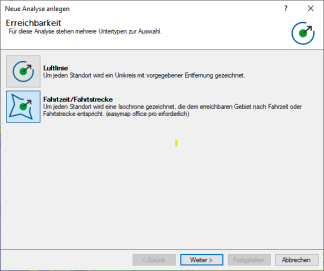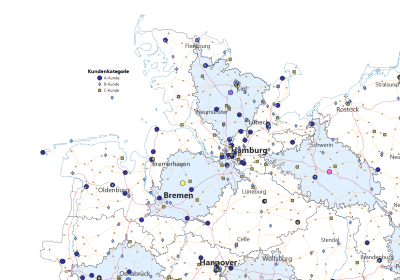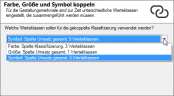Erreichbarkeitsanalysen
Wenn Sie easymap office pro bei uns lizenzieren, erhalten Sie neben dem standardmäßig freigeschalteten Erreichbarkeitstyp „Luftlinie“ eine weitere Auswahl hinzu: „Fahrtzeit/Fahrtstrecke“. Sie zeichnet eine Isochrone um jeden Standort, die dem erreichbaren Gebiet nach Fahrtzeit oder Fahrtstrecke entspricht.
Die grundsätzlichen Einrichtung einer Erreichbarkeitsanalyse erklären wir Ihnen hier.
Eigenschaften der Analyse bestimmen
Nach Einrichtung der Analyse weisen die Isochronen in der Karte einheitliche Randfarben und Fahrzeiten auf. Die Farbe und die Fahrzeit bzw. Fahrstrecke, die die Isochronen repräsentieren, können Sie nun im sich öffnenden Eigenschaftenfenster bearbeiteten. Änderungen der Farbe und des Berechnung werden zunächst auf alle Isochronen angewendet.
Randfarbe und Radius von verschiedenen Datenspalten steuern lassen
Randfarbe und Berechnung der Isochronen können Sie jedoch auch von verschiedenen Datenspalten steuern lassen. Dafür wählen Sie in den entsprechenden Bereichen Randfarbe oder Zeit/Strecke, die diese Eigenschaften steuernden Datenspalten aus.
Die Randfarbe der Erreichbarkeit kann hier entweder klassifiziert, kontinuierlich oder über einen vorgegebenen Farbwert differenziert werden (auswählbar unter Datenauswertung).
- Klassifiziert: Sie können über Werteklassen ein Schema vorgeben, das für ein Werteintervall festlegt, wie diese dargestellt werden sollen. Bei der Darstellung der Analyse wird dann geprüft, in welche Werteklasse der Wert fällt, und daraus die Darstellung des betroffenen Gestaltungsmerkmals bestimmt.
- Mehr Informationen zur Bildung von Werteklassen finden Sie hier.
- Kontinuierlich: Diese Option färbt die Umkreise ohne die Angabe von Werteklassen in einem stetigen Farbverlauf in Abhängigkeit der ausgewählten Datenspalte ein. Die kontinuierliche Einfärbung der Symbole ist nur bei Zahlenspalten möglich. Wie bei der Option klassifiziert können Sie hier den Analysebereich einschränken, einen Farbverlauf definieren oder auch die Farbe außerhalb des Analysebereichs einstellen.
- Vorgegeben: Mit der Option Vorgegeben kann ein Farbwert in der HTML-Farbdefinition (z.B. #00FF00) direkt aus den verwendeten Daten ausgelesen werden.
Die Berechnung der Isochronen kann in diesem Bereich in Abhängigkeit eines Datenwertes klassifiziert oder proportional eingestellt werden (auswählbar unter Datenauswertung). DieIsochrone wird in Kilometern für die kürzeste Fahrstrecke (Pkw) oder in Minuten für die schnellste Fahrzeit (Pkw) in der Erreichbarkeit (auswählbar unter Art der Berechnung) angegeben.
- Klassifiziert: Sie können über Werteklassen ein Schema vorgeben, das für ein Werteintervall festlegt, wie diese dargestellt werden sollen. Bei der Darstellung der Analyse wird dann geprüft, in welche Werteklasse der Wert fällt, und daraus die Darstellung des betroffenen Gestaltungsmerkmals bestimmt.
- Mehr Informationen zur Bildung von Werteklassen finden Sie hier.
- Proportional: Mit dem Klassifizierungstyp proportional können kontinuierliche Größe oder Breiten berechnet werden, die über einen Faktor direkt aus den analysierten Datenwert berechnet werden. Der Datenwert bestimmt...
- ...Höhe/Breite: Die Symbolhöhe und -breite ergibt sich linear aus dem Datenwert, d.h. die Symbole unterscheiden sich stark in ihrer Größe. Mehr Informationen.
- ...Flächeninhalt: Die Symbolfläche ergibt sich linear aus dem Datenwert, d.h. die Symbole unterscheiden sich weniger stark in ihrer Größe. Mehr Informationen.
- Größe/Breite: Hier können Sie die von Ihnen gewünschten Größen für die Symbole eintragen. Sie können u.a. den Faktor, mit dem aus dem Datenwert eine Größe berechnet wird, direkt vorgeben.
- Dynamisch Fahrzeit:
- Verhältnis erhalten: Diese Einstellung erhält den Wert, der im Feld 1,00 cm entspricht eingegeben wurde.
- Max. Symbolgröße erhalten: Diese Einstellung erhält den Wert der im Feld Maximum eingegeben wurde.
Stellen Sie unter Details weitere Eigenschaften der Isochronen ein. Sie können beispielsweise eine farbige Füllung sowie eine größere Linienbreite erhalten.
Hier erfahren Sie, wie die Farben für die Füllung oder die Linienbreite angepasst werden können.
Die Eigenschaften der Umkreise nur von einer Datenspalte steuern lassen
Wenn Sie die Eigenschaften der Isochronen in Farbe und Zeit/Strecke nur von ein- und derselben Datenspalte steuern lassen möchten, müssen Sie die Analyse zunächst koppeln. Die Funktion Randfarbe und Zeit/Strecke koppeln finden Sie entweder in den Eigenschaften der Analyse (ganz unten im Eigenschaften-Fenster) oder im Kontextmenü zur Analyse im Steuerungsfenster Inhalt. Nachdem Sie den Befehl ausgeführt haben, ändert sich der Aufbau des Eigenschaften-Fensters.
Wenn Sie diese Option wählen und vorher schon für ein oder mehrere Gestaltungsmerkmale verschiedene Datenspalten ausgewählt haben, wird ein weiterer Dialog geöffnet. Dort werden Sie gefragt, welche Werteklassen für die gekoppelte Klassifizierung verwendet werden sollen?
Wählen Sie hier eine der drei angebotenen Einstellungen aus, die bei Randfarbe oder Zeit/Strecke bereits definiert waren. Bei der gekoppelten Symbolanalyse wird versucht, die bisher eingestellten Werteklassen anhand der hier ausgewählten Datenspalte zu kombinieren. Kontrollieren Sie anschließend die ausgegebenen Werteklassen im Bereich Darstellung.
Symboltext
Im Bereich Symboltext können die Kreise beschriftet werden. Für die Beschriftung können nur die Spalten der Daten-Tabelle herangezogen werden, die als Datengrundlage der Analyse verwendet wird. So kann man z. B. den Umkreis für jeden einzelnen Standort mit Namen und Standortnummer versehen. Außerdem kann ein Standardtext (z.B. die Km-Angabe), der für alle Kreise angezeigt wird, bei benutzerdefinierter Beschriftung eingegeben werden.
Tooltips
Bei Überfahren der Kreise in der Karte können Sie sich benutzerdefinierte Informationen zu diesen anzeigen lassen. Diese Info kann eine große Hilfe sein, die angezeigten Umkreise unabhängig von der Beschriftung zu identifizieren.